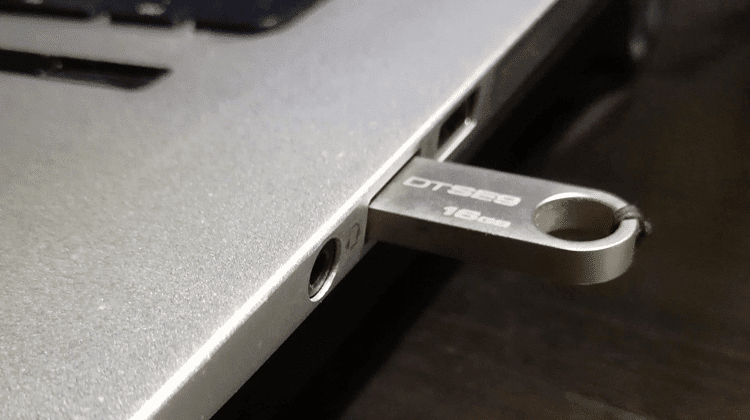Η θύρα USB είναι μακράν ο πιο συνηθισμένος τρόπος να συνδέσουμε επιπλέον αποθηκευτικό χώρο στον υπολογιστή. Οι περισσότεροι από εμάς έχουμε τουλάχιστον ένα φλασάκι USB ή και έναν εξωτερικό σκληρό δίσκο. Ίσως όμως να έχουμε ακούσει πως είναι απολύτως απαραίτητη η ασφαλής κατάργηση USB πριν αποσυνδέσουμε ένα δίσκο ή USB Flash, αλλιώς κινδυνεύουμε να χάσουμε δεδομένα. Δείτε τι ισχύει γι' αυτό το θέμα.
Προτάσεις συνεργασίας
Τα νέα άρθρα του PCsteps
Γίνε VIP μέλος στο PCSteps
Τι είναι η ασφαλής κατάργηση USB και πώς γίνεται;
Η έννοια της ασφαλούς κατάργησης για συσκευές USB είναι ένα χαρακτηριστικό το οποίο συναντάμε σε κάθε σύγχρονο λειτουργικό σύστημα υπολογιστή, Windows, macOS, και Linux.
Ο ρόλος αυτής της λειτουργίας είναι να βεβαιώσει πως μία συνδεδεμένη συσκευή USB έχει σταματήσει εντελώς να λειτουργεί πριν την αφαιρέσουμε από τον υπολογιστή.
Σε συσκευές όπως ποντίκια, πληκτρολόγια, κάμερες και άλλες, η ασφαλής κατάργηση δεν είναι σημαντική. Όταν όμως αναφερόμαστε σε φλασάκι USB, εξωτερικό σκληρό δίσκο, ή άλλες συσκευές που δέχονται αρχεία, αποκτά ιδιαίτερη σημασία.

Από τα Windows XP και μετά, είναι ιδιαίτερα απλό να κάνουμε ασφαλή κατάργηση USB. Αρχικά, αν στην περιοχή ειδοποιήσεων κάτω δεξιά δεν εμφανίζονται όλα τα εικονίδια, κάνουμε κλικ στο βέλος αριστερά για να τα αποκαλύψουμε.
Ανάμεσα στα εικονίδια θα βρούμε αυτό μοιάζει με USB, που είναι το εικονίδιο της ασφαλούς κατάργησης.
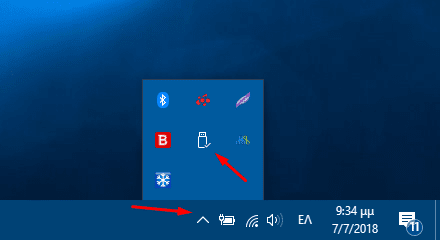
Στη συνέχεια, με δεξί κλικ στο εικονίδιο, εμφανίζουμε μία λίστα με όλες τις συνδεδεμένες συσκευές. Αρκεί να κάνουμε αριστερό κλικ σε αυτή που θέλουμε να καταργήσουμε.
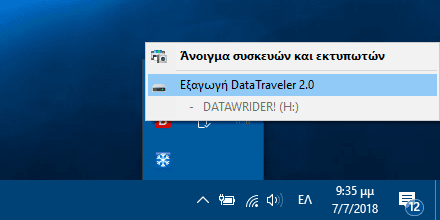
Αν κάποιο πρόγραμμα ή το σύστημα χρησιμοποιεί τη συσκευή, τα Windows θα μας δείξουν ένα ενημερωτικό μήνυμα.
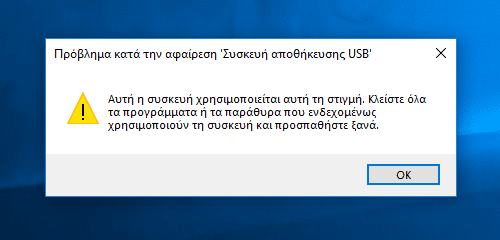
Αντίστοιχα, αν μπορούμε να αποσυνδέσουμε τη συσκευή, τα Windows θα προβάλλουν μία ειδοποίηση που μας ενημερώνει σχετικά.
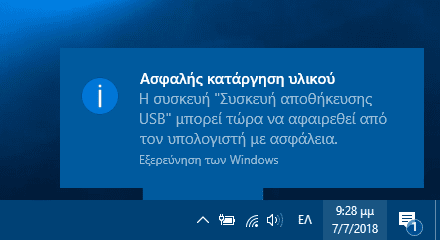
Τι συμβαίνει κατά την ασφαλή κατάργηση μιας συσκευής
Η μεταφορά αρχείων από τον υπολογιστή προς ένα μέσο αποθήκευσης, ή το αντίστροφο, απαιτεί κάποιο χρόνο. Ο χρόνος αυτός εξαρτάται από τον όγκο των αρχείων, τις δυνατότητες του υπολογιστή, και τα χαρακτηριστικά της συσκευής.
Ας υποθέσουμε λοιπόν ότι μεταφέρουμε ένα μεγάλο αρχείο βίντεο, από τον υπολογιστή σε ένα στικάκι, και πριν η διαδικασία ολοκληρωθεί αποσυνδέουμε τη συσκευή. Αυτό θα έχει ως αποτέλεσμα την καταστροφή των δεδομένων για το συγκεκριμένο αρχείο.
Αυτό βέβαια δεν θα επηρεάσει το αρχικό αρχείο στο σκληρό δίσκο, ακόμα και στην περίπτωση της μεταφοράς. Τα αρχεία από τον προηγούμενο φάκελο διαγράφονται μόνο μετά από επιτυχή μεταφορά. Αν όμως πάμε να τρέξουμε το αρχείο από το φλασάκι, απλά θα είναι αδύνατον.
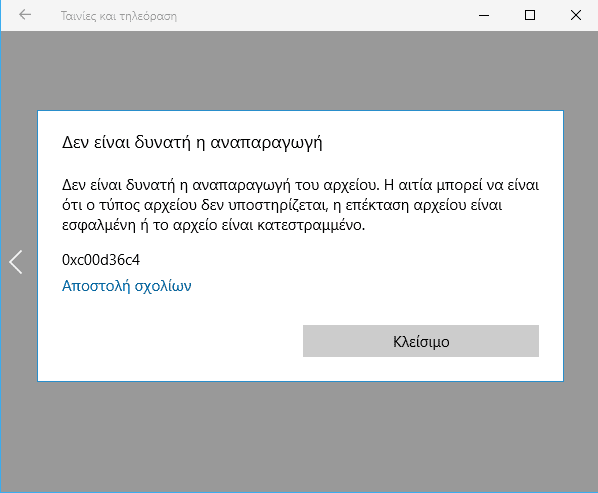
Ακόμα όμως κι αν δεν αντιγράφουμε ή μεταφέρουμε ενεργά κάποιο αρχείο, ανάλογα με τις ρυθμίσεις των Windows, υπάρχει περίπτωση κάποια δεδομένα από προηγούμενη αντιγραφή να μην έχουν καταγραφεί πλήρως στο φλασάκι USB ή τον εξωτερικό δίσκο.
Όταν λοιπόν κάνουμε κλικ στην ασφαλή κατάργηση, λέμε στα Windows να περιμένουν μέχρι να ολοκληρωθούν όλες οι διαδικασίες που αφορούν τη συσκευή.
Έπειτα, τα Windows καταργούν τη συσκευή από το σύστημα, και μας ενημερώνουν ότι μπορούμε να την αφαιρέσουμε με ασφάλεια.
Τι είναι η Πολιτική κατάργησης, και πώς τη ρυθμίζουμε
Για να εκτελέσουν την ασφαλή κατάργηση, τα Windows ακολουθούν μία σειρά κανόνων που καλούνται ως “Πολιτική κατάργησης”. Οι κανόνες αυτοί ενδέχεται να διαφέρουν από συσκευή σε συσκευή.
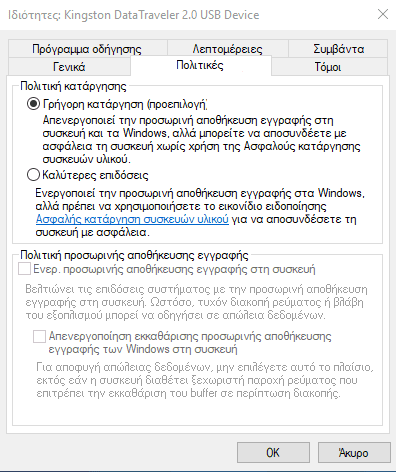
Μπορούμε να δούμε πώς έχει ρυθμιστεί η “Πολιτική κατάργησης” για ένα μέσο αποθήκευσης, από τη “Διαχείριση Συσκευών”.
Αρχικά, συνδέσουμε την εξωτερική συσκευή στον υπολογιστή, και στη συνέχεια κάνουμε δεξί κλικ στο κουμπί της έναρξης. Από το μενού που θα εμφανιστεί, διαλέγουμε τη “Διαχείριση Συσκευών”.
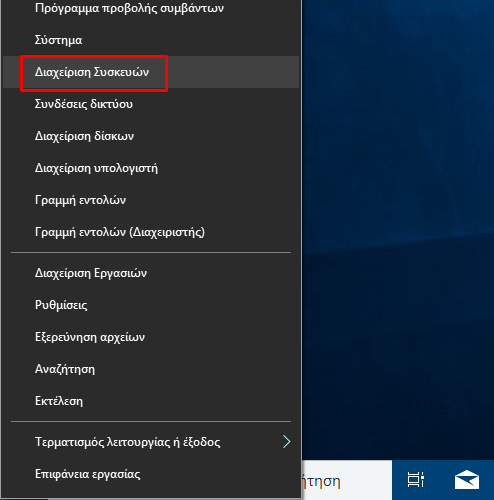
Στη “Διαχείριση Συσκευών”, βρίσκουμε τις “Μονάδες δίσκου”, κάνουμε δεξί κλικ στη συσκευή που μας ενδιαφέρει, και μπαίνουμε στις “Ιδιότητες”.
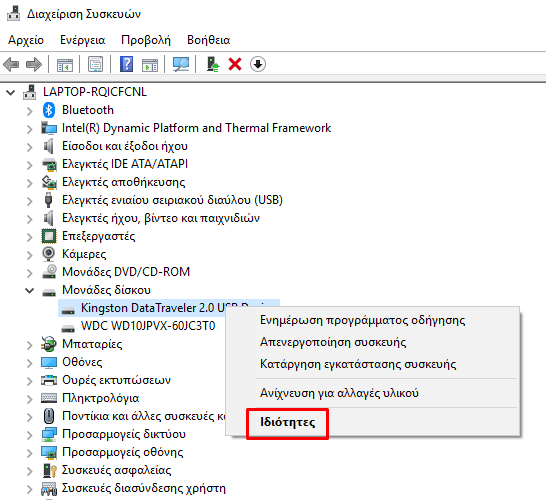
Τέλος, μεταφερόμαστε στην καρτέλα “Πολιτικές”, κι εδώ βλέπουμε την “Πολιτική κατάργησης” που ισχύει για το συγκεκριμένο μέσο αποθήκευσης.
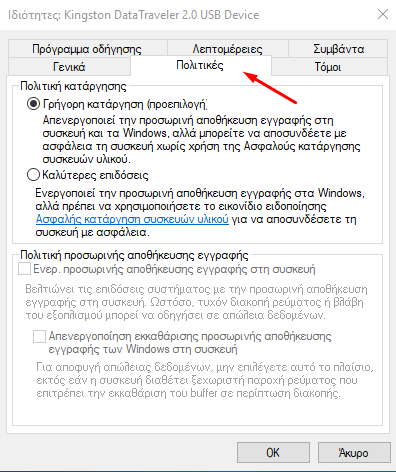
Οι επιλογές που έχουμε, όσον αφορά την “Πολιτική κατάργησης”, είναι δύο: η “Γρήγορη κατάργηση” και οι “Καλύτερες επιδόσεις”.
Τα Windows από προεπιλογή χρησιμοποιούν τη “Γρήγορη κατάργηση” στα περισσότερα εξωτερικά αποθηκευτικά μέσα. Μπορούμε όμως να αλλάξουμε αυτή τη ρύθμιση.
Γρήγορη κατάργηση
Η “Γρήγορη κατάργηση” δεν χρησιμοποιεί την προσωρινή αποθήκευση εγγραφής που θα δούμε παρακάτω. Έτσι, σύμφωνα με τη Microsoft, η ασφαλής κατάργηση USB δεν είναι απαραίτητη.
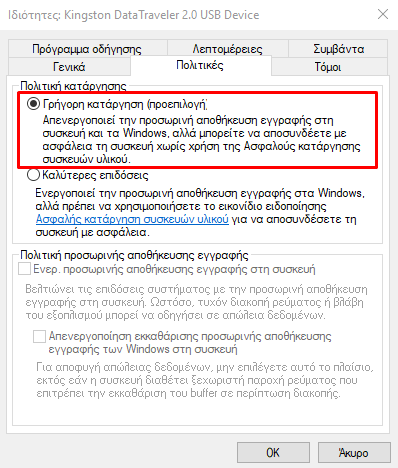
Ουσιαστικά, τα Windows αντιγράφουν άμεσα τα αρχεία από τον υπολογιστή στη συσκευή, και αντίστροφα.
Οπότε, μόλις η διαδικασία ολοκληρωθεί και το παράθυρο που μας δείχνει την πρόοδο εξαφανιστεί, θεωρητικά μπορούμε να αφαιρέσουμε άμεσα το φλασάκι ή τον εξωτερικό δίσκο, χωρίς ασφαλή κατάργηση.
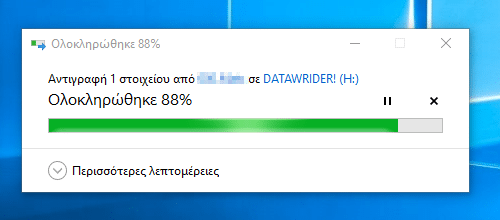
Ενώ όμως δεν κινδυνεύει η μεταφορά ή αντιγραφή αρχείων, υπάρχει περίπτωση κάποιο πρόγραμμα ή το σύστημα να χρησιμοποιεί κάποιο αρχείο από τη συσκευή. Σε αυτή την περίπτωση, η αφαίρεση χωρίς την ασφαλή κατάργηση πάλι μπορεί να προξενήσει θέμα.
Γενικά, πάντως, τα φλασάκια δεν τα έχουμε μόνιμα συνδεδεμένα στον υπολογιστή μας, αλλά τα χρησιμοποιούμε για άμεσες μεταφορές αρχείων. Γι' αυτό, και η χρήση της συγκεκριμένης πολιτικής κατάργησης είναι η καλύτερη επιλογή.
Καλύτερες επιδόσεις
Αν επιλέξουμε τις “Καλύτερες επιδόσεις”, τα Windows εκτελούν μία πιο πολύπλοκη διαδικασία.
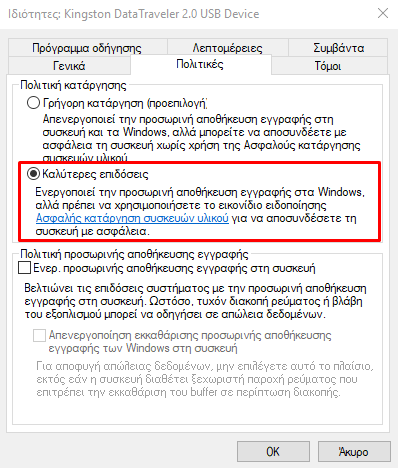
Η συγκεκριμένη ρύθμιση αυξάνει τις επιδόσεις της συσκευής, αν και ενδέχεται να επιβαρύνει ελάχιστα την απόδοση του συστήματος. Ο λόγος είναι, διότι με τις “Καλύτερες επιδόσεις”, ενεργοποιείται η προσωρινή αποθήκευση στη μνήμη RAM.
Τα Windows αποθηκεύουν προσωρινά οτιδήποτε αντιγράφουμε, στη μνήμη RAM. Όταν το λειτουργικό σύστημα διαπιστώσει ότι η συσκευή δεν χρησιμοποιείται, αντιγράφει τα δεδομένα από τη RAM στη συσκευή, και αντίστροφα.
Πολιτική προσωρινής αποθήκευσης εγγραφής
Η δυνατότητα της προσωρινής αποθήκευσης εγγραφής στη συσκευή δεν είναι διαθέσιμη σε όλα τα αποθηκευτικά μέσα. Θα την βρούμε κυρίως σε εξωτερικούς σκληρούς δίσκους.
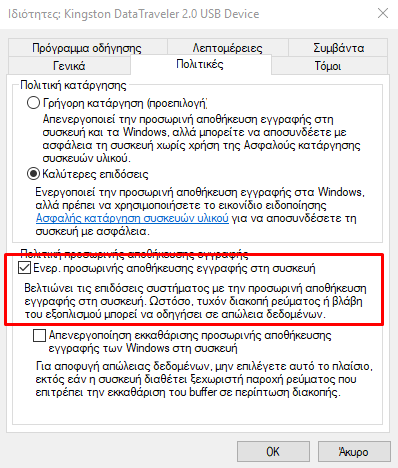
Με ενεργή αυτή τη ρύθμιση, το σύστημα αποθηκεύει προσωρινά τα δεδομένα σε ένα buffer, μια νοητή δομή προσωρινής αποθήκευσης στη RAM.
Ο λόγος είναι πως η αποθήκευση εκεί γίνεται ταχύτερα σε σχέση με τους περιορισμούς ταχύτητας του εξωτερικού δίσκου. Ενώ τα δεδομένα θα φαίνονται σαν να βρίσκονται στον εξωτερικό δίσκο, τα Windows θα ολοκληρώσουν αργότερα την αντιγραφή.
Αν όμως τα Windows κολλήσουν ή κοπεί το ρεύμα ή δεν κάνουμε ασφαλή κατάργηση και αφαιρέσουμε το δίσκο, όποιο κομμάτι των δεδομένων παρέμενε το buffer θα χαθεί οριστικά.Είναι πιθανό να χάσουμε ολόκληρα αρχεία, ή να αντιγραφούν κατεστραμμένα.
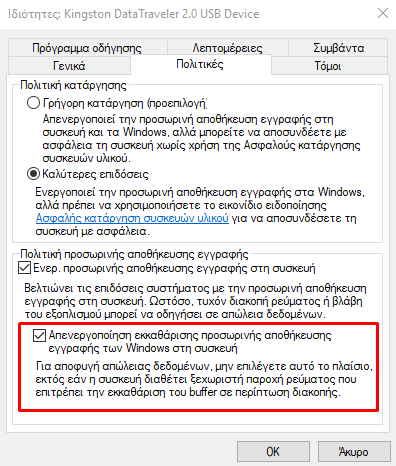
Με επιλεγμένη αυτή τη ρύθμιση, θα πρέπει πάντα να κάνουμε ασφαλή κατάργηση των συσκευών. Διότι, μόνο έτσι θα είμαστε σίγουροι ότι δεν τις χρησιμοποιεί κάποιο πρόγραμμα, ή τα Windows.
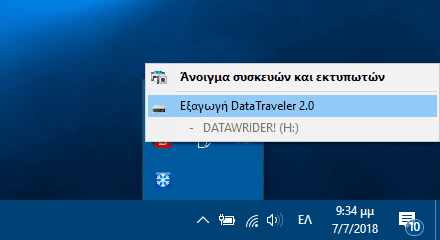
Όπως καταλαβαίνουμε, η ρύθμιση “Καλύτερες επιδόσεις” αφορά κυρίως δίσκους, που είναι μόνιμα συνδεδεμένοι στο σύστημά μας.
Οι τάξεις των συσκευών USB
Για τον απλό χρήστη, όλες οι συσκευές USB φαίνονται το ίδιο, όσον αφορά τη σύνδεση. Δεν έχει σημασία αν είναι εξωτερικός δίσκος, USB Flash, ποντίκι, webcam, ή εκτυπωτής.
Βάζουμε το βύσμα USB σε μία ελεύθερη θύρα. Δεν μπαίνει με την πρώτη, επειδή πήγαμε να το βάλουμε ανάποδα. Το γυρίζουμε. Ούτε και τώρα μπαίνει. Το γυρίζουμε άλλη μια, τώρα μπήκε, και η συσκευή είναι έτοιμη για χρήση.

Αυτό ισχύει από πρακτικής άποψης. Στο παρασκήνιο, όμως, υπάρχουν σημαντικές διαφορές, ανάλογα με τον τύπο της συσκευής. Γιατί προφανώς δεν έχουν τις ίδιες λειτουργίες μια κάμερα με έναν εξωτερικό σκληρό δίσκο, κι ας είναι και οι δύο USB.
Θα έχετε πιθανώς παρατηρήσει πως η ασφαλής κατάργηση USB είναι διαθέσιμη μόνο για συγκεκριμένα είδη συσκευών. Δεν θα τη βρούμε σε κάμερες, ποντίκια, πληκτρολόγια, εκτυπωτές, ή εξωτερικές κάρτες ήχου, αλλά θα τη βρούμε σε δίσκους και φλασάκια USB.
Οι συσκευές χωρίζονται σε τάξεις (device class), οι οποίες χρησιμοποιούν διαφορετικά πρωτόκολλα επικοινωνίας. Τα πρωτόκολλα επικοινωνίας στα USB είναι το σύνολο των κανόνων για τη σύνδεση των συσκευών στον υπολογιστή.

Με βάση το εκάστοτε πρωτόκολλο, το λειτουργικό σύστημα γνωρίζει για τι είδους συσκευή πρόκειται, πώς μπορεί να τη χρησιμοποιήσει το σύστημα, και αν είναι απαραίτητη η ασφαλής κατάργηση USB σαν δυνατότητα.
USB Mass Storage
Αυτή είναι η πιο συνηθισμένη τάξη στην οποία ανήκουν οι συσκευές αποθήκευσης στον υπολογιστή.
Το λειτουργικό σύστημα αναγνωρίζει κάθε συσκευή USB Mass Storage ως μονάδα δίσκου. Τα Windows αντιστοιχούν ένα από τα διαθέσιμα γράμματα του συστήματος, και μας δίνουν πρόσβαση σε αυτή μέσω της εξερεύνησης.
Μπορούμε να χρησιμοποιούμε τη συσκευή για αποθήκευση αρχείων, ή ακόμη και να τρέχουμε προγράμματα μέσω αυτής, ειδικά αν είναι φορητά (portable).
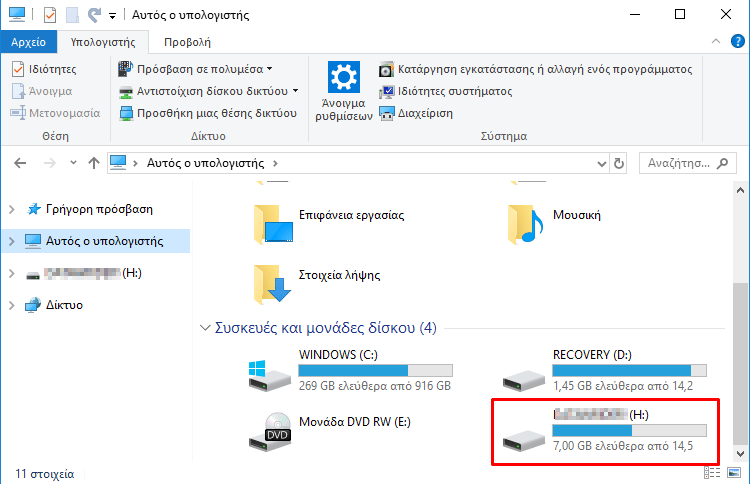
Ουσιαστικά, τα Windows αντιμετωπίζουν τη συσκευή αποθήκευσης σαν οποιονδήποτε εσωτερικό δίσκο, για τις περισσότερες χρήσεις.
Ως εκ τούτου, το σύστημα μας δίνει πάντοτε τη δυνατότητα για ασφαλή κατάργηση USB όσον αφορά τις USB Mass Storage συσκευές. Και είναι καλό να την κάνουμε, πριν αφαιρέσουμε τη συσκευή.
Media Transfer Protocol (MTP)
Το Media Transfer Protocol (MTP) είναι το πιο σύνηθες πρωτόκολλο σύνδεσης για συσκευές Android, είτε πρόκειται για κινητά είτε για tablet.
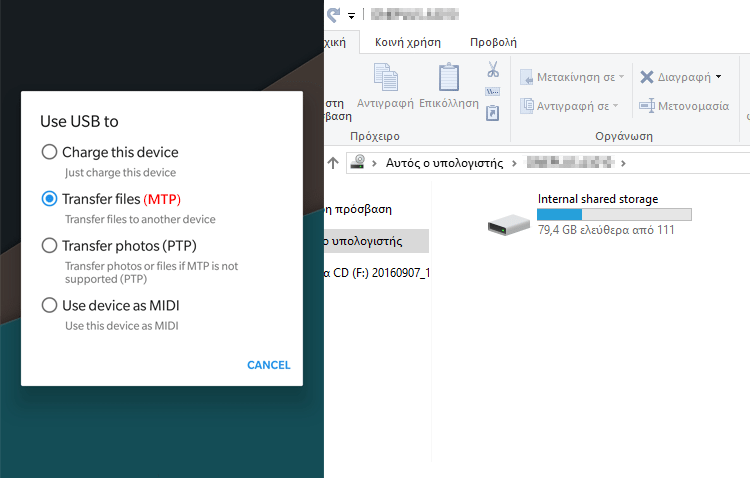
Με το MTP μπορούμε να αντιγράφουμε αρχεία και φακέλους από και προς την εξωτερική συσκευή. Όμως το σύστημα αναγνωρίζει τη συσκευή ως αφαιρούμενο μέσο, και όχι ως κάποια μονάδα δίσκου.
Οπότε, όταν συνδέουμε μια συσκευή με τη χρήση του MTP, δεν είναι απαραίτητη η ασφαλής κατάργηση USB για να την αφαιρέσουμε.
Προσοχή: όταν συνδέουμε το Android κινητό μας στον υπολογιστή, καλό είναι να επαναφέρουμε τη σχετική ρύθμιση στο “Φόρτιση αυτής της συσκευής”, πριν την αποσυνδέσουμε από τον υπολογιστή.
Picture Transfer Protocol (PTP)
Το PTP είναι παρόμοιο με το MTP, απλώς θα το συναντήσουμε συνήθως σε ψηφιακές φωτογραφικές μηχανές για τη μεταφορά εικόνων. Επίσης, το πρωτόκολλο PTP το χρησιμοποιούν τηλέφωνα Android τα οποία δεν υποστηρίζουν MTP.
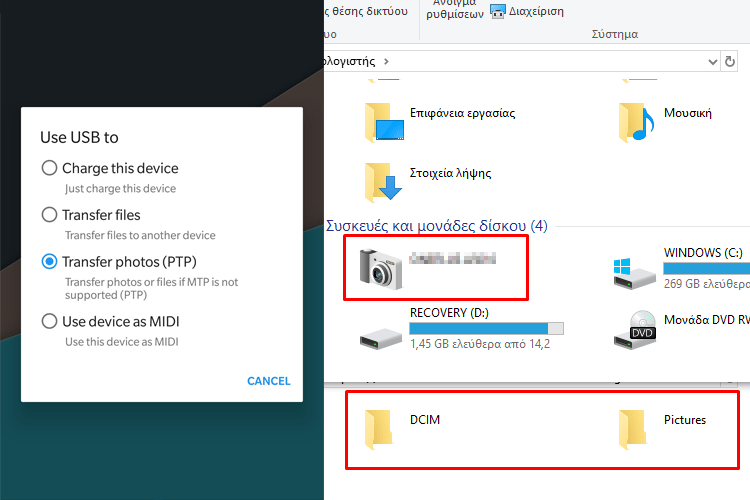
Ειδικότερα, το PTP χρησιμεύει στη δημιουργία, μεταφορά, και διαχείριση αντικειμένων τα οποία συνήθως είναι φωτογραφικά αρχεία JPEG. Γι’ αυτό, όταν συνδέσουμε μία συσκευή μέσω PTP, θα δούμε ως επί το πλείστον αρχεία εικόνας.
Όπως και στην περίπτωση του MTP, το σύστημα αναγνωρίζει τις συσκευές PTP ως αφαιρούμενες συσκευές. Κατά συνέπεια, η ασφαλής κατάργηση USB δεν χρειάζεται ούτε σε αυτήν την περίπτωση.
Τι γίνεται αν βλέπω εσωτερικούς δίσκους ή άλλες συσκευές για ασφαλή κατάργηση;
Καμιά φορά, αντί τα Windows να δείχνουν μόνο εξωτερικούς σκληρούς δίσκους ή φλασάκια USB στην ασφαλή κατάργηση, υπάρχει περίπτωση να δείχνουν και άλλες συσκευές, όπως εσωτερικούς δίσκους, ελεγκτές, ή ακόμα και την κάρτα γραφικών.
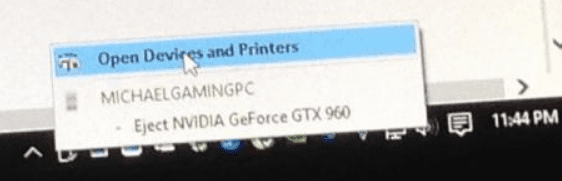
Παρ' όλο που αυτό είναι σφάλμα του λειτουργικού, αν όντως επιλέξουμε την ασφαλή κατάργηση μιας τέτοιας συσκευής, τα Windows θα επιχειρήσουν να σταματήσουν τη λειτουργία της. Που βεβαίως ποτέ δεν έχει καλό αποτέλεσμα.
Αυτό μπορεί να οφείλεται σε διάφορους λόγους, όπως κάποιον ελαττωματικό driver για τη συσκευή, ή κάποιο σφάλμα στο μητρώο (registry) των Windows.
Επειδή το θέμα μπορεί να εξαρτάται από την έκδοση των Windows ή τη συσκευή, αν έχετε τέτοιο πρόβλημα, γράψτε μας είτε στα σχόλια της δημοσίευσης ή στις ερωτήσεις του PCsteps, και θα το δούμε κατά περίπτωση.
Εσείς χρησιμοποιείτε την ασφαλή κατάργηση;
Για κάποιες συσκευές, η ασφαλής κατάργηση είναι μία προαιρετική διαδικασία. Παράλληλα, υπάρχουν συσκευές που δεν πρέπει να τις αφαιρούμε, αν πρώτα δεν έχουμε κάνει ασφαλή κατάργηση.
Τελικά, εσείς συνηθίζετε να καταργείτε με ασφάλεια τις συσκευές, πριν τις αποσυνδέσετε;